Det er en FM-brikke i iPhone-en din, men du kan ikke bruke den til å lytte til direktesendte radiostasjoner. På den annen side kan du faktisk lytte til direktesendt radio gjennom Music-appen og andre tredjepartsapper.
Innhold
- I slekt:
-
Hva er Live Radio i iOS 13?
- Et par ting å merke seg
- Slik spiller du radio fra Musikk-appen
- Hvordan be Siri om å spille radio
-
Ytterligere hensyn
- Dobbeltsjekk at stasjonen din støttes
- Finn lokale radiostasjoner
- Sørg for at det støttes i landet ditt
- Relaterte innlegg:
I slekt:
- Hva er nytt med Apple Music i iOS 13
- 17 Apple Music-tips som vil rocke lytteverdenen din
- Lytt til dine lokale radiostasjoner med TuneIn Radio for iPhone
Det er faktisk et lite kjent faktum blant Apple-brukere, men det er en velkommen og fantastisk funksjon som du definitivt bør dra nytte av.
Hva er Live Radio i iOS 13?
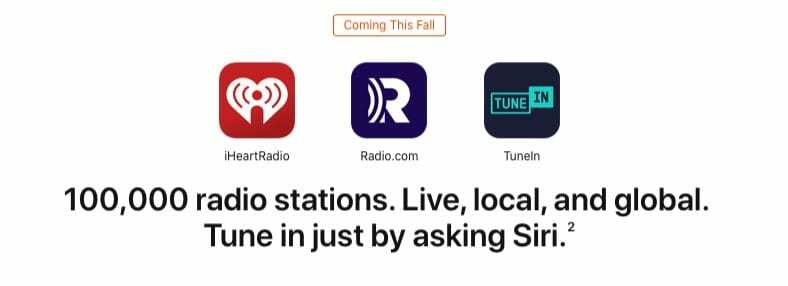
Apple har faktisk introdusert muligheten til å lytte til direktesendte radiostasjoner i iOS 12, selv om den bare ble lansert i utvalgte land. Den er nå tilgjengelig i et mye bredere spekter av regioner i iOS 13 og iPadOS - så det betyr sannsynligvis at du kan bruke den.
Funksjonen bruker ikke eteren. I stedet henter den direktesendte radiostrømmer fra tredjepartskilder som TuneIn, iHeartRadio og Radio.com.
Det betyr at du kan gi avkall på tredjepartsapper som TuneIn eller iHeartRadio og bare bruke den opprinnelige Apple Music-appen i iOS. (Det betyr også at Siri-talekommandoer støtter direkteradio, men vi kommer til det om litt.)
Uten tvil det beste med direktesendt radio er at du faktisk ikke trenger å betale for et Apple Music-abonnement for å få tilgang til det. Det er riktig. Så lenge du har en iPhone eller iPad, kan du lytte til radiostasjoner via Musikk-appen gratis – selv om du for eksempel er en Spotify-bruker.
Dette gjelder også Beats 1, Apples egen musikkkanal som definitivt er verdt å lytte i tillegg til favorittstasjonene dine.
Et par ting å merke seg
Å lytte til direktesendte radiostasjoner på iOS-enheten din er faktisk utrolig enkelt, men det er et par ting du må huske på.
- Som vi sa tidligere, trenger du ikke et Apple Music-abonnement for å lytte til Beats 1 eller Live Radio. Men du må kanskje logge på med din Apple-ID.
- For å aktivere funksjonen må du sørge for at Vis Apple Music er aktivert i Innstillinger —> Musikk.
- Funksjonen strømmer direkte radio over internett, ikke gjennom FM-brikken. Det betyr at du trenger Wi-Fi eller en mobiltilkobling for å få tilgang til den.
Slik spiller du radio fra Musikk-appen
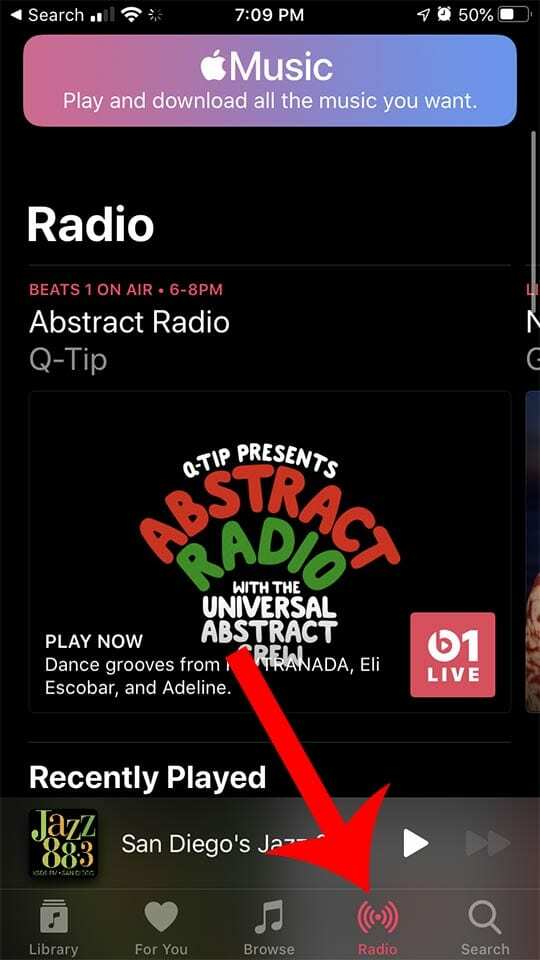
Å spille av direktesendte radiostasjoner fra Musikk-appen kunne ikke vært enklere. Slik gjør du det.
- Åpne Musikk-app på iPhone, iPad eller iPod touch.
- Klikk på Radioikon i den nedre menylinjen.
- Herfra bør du se noen få alternativer for Beats 1 og andre stasjoner.
Det er på dette tidspunktet du sannsynligvis vil legge merke til at favorittradiostasjonene dine sannsynligvis ikke vises på Radio-hjemmesiden.
For å faktisk lytte til de lokale stasjonene dine, må du søke etter dem. Men søk etter stasjoner gjøres ikke gjennom Radio-fanen - det gjøres faktisk gjennom Søk-fanen.
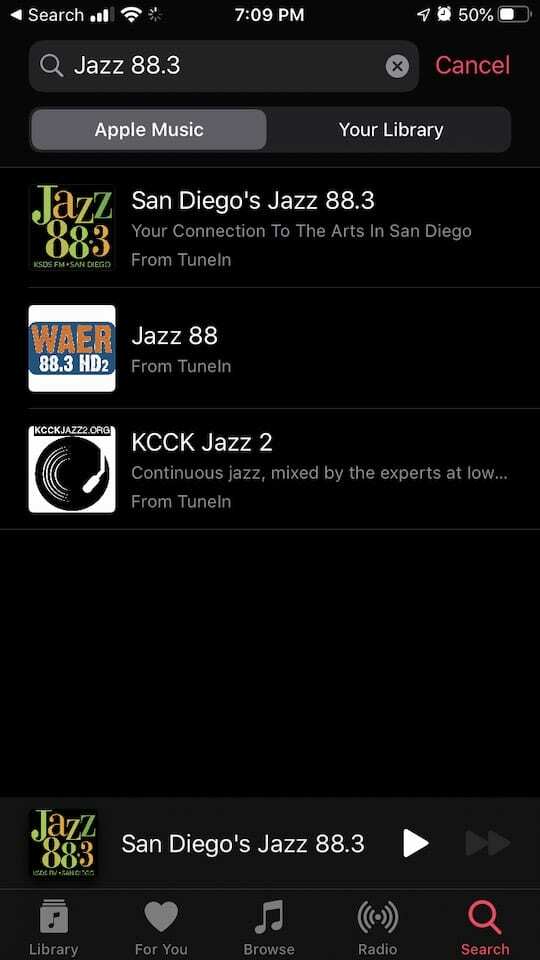
Så bare klikk på Søk fanen og skriv inn navnet på din lokale radiostasjon. Hvis den er tilgjengelig på Apple Music, bør du se den vises.
Hvordan be Siri om å spille radio
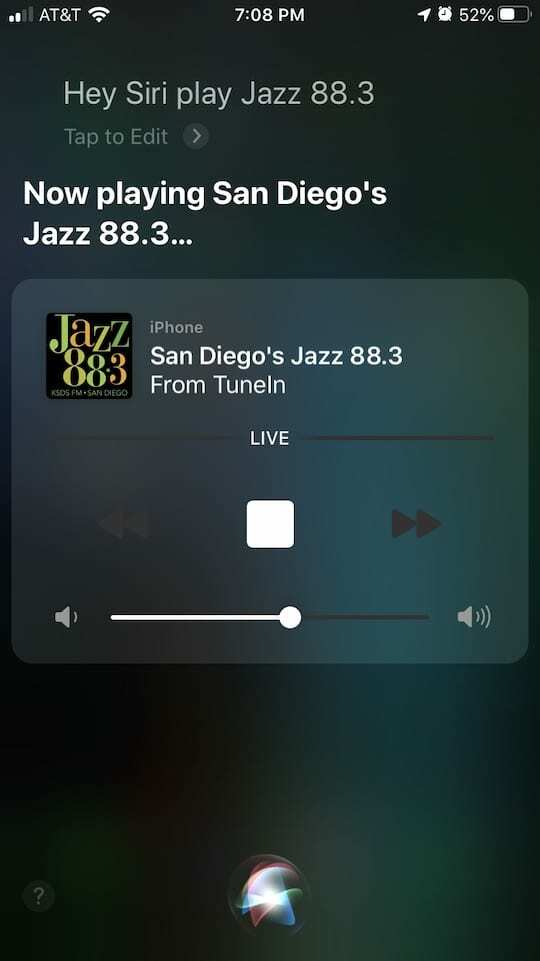
Du kan også be Siri om å spille av dine favoritt lokale radiostasjoner. Og det er stort sett bare så enkelt.
Bare si: "Hei Siri, spill av KTLA-radiostasjonen." Og radiostasjonen vil begynne å spille direkte fra Apple Music.
Når det er sagt, ser det ut til at noen brukere har problemer med å få den digitale assistenten til å faktisk spille av den valgte stasjonen. Så her er noen tips for å få det til å fungere.
- Det ser ut til at du faktisk må si "radiostasjon" etter stasjonens kallesignal eller navn for å få den til å fungere.
- Prøv å si kallesignalet sakte - for eksempel "Her Siri, spill KTLA."
- Du må kanskje også legge til det faktiske stasjonsnummeret og navnet. Eksempel: «Hei Siri, spill 101,5 KGB.»
Ytterligere hensyn
Det er ganske mye kjernen med å lytte til Live Radio på iOS-enheten din. Men hvis du har problemer med å få det til å fungere, her er et par ting å merke seg.
Dobbeltsjekk at stasjonen din støttes
Samtidig som TuneIn, iHeartRadio og Radio.com støtter et stort utvalg radiostasjoner, de har ikke hver eneste stasjon.
Vi anbefaler å se på hver enkelt tjeneste for å se hvilke stasjoner i ditt område som støttes. Hvis de ikke er på listen, vil du ikke kunne lytte til dem fra iOS-enheten din.
Finn lokale radiostasjoner
Som vi nevnte, er det nyttig å vite både kallesignalet og stasjonsnummeret til radiostasjonen du prøver å lytte til.
En flott ressurs for å finne lokale radiostasjoner i ditt område (eller andre områder). radio-locater.com. Du kan se navn, sjanger, anropsnummer og annen informasjon om hver stasjon.
Sørg for at det støttes i landet ditt
Dessverre er ikke Live Radio-funksjonen i iOS 13 tilgjengelig i alle regioner for øyeblikket.
Apple opprettholder en støttedokument med en liste over alle tilgjengelige Apple Music-funksjoner – inkludert Radio – på nettstedet.

Mike er en frilansjournalist fra San Diego, California.
Mens han først og fremst dekker Apple og forbrukerteknologi, har han tidligere erfaring med å skrive om offentlig sikkerhet, lokale myndigheter og utdanning for en rekke publikasjoner.
Han har brukt ganske mange hatter i journalistikkfeltet, inkludert forfatter, redaktør og nyhetsdesigner.